Les traductions sont fournies par des outils de traduction automatique. En cas de conflit entre le contenu d'une traduction et celui de la version originale en anglais, la version anglaise prévaudra.
Récapitulatif de l'action (liste des ressources)
Les politiques sont résumées dans trois tables : récapitulatif de la politique, récapitulatif du service et récapitulatif de l'action. La table récapitulative de l'action inclut une liste des ressources et des conditions associées qui s'appliquent à l'action choisie.
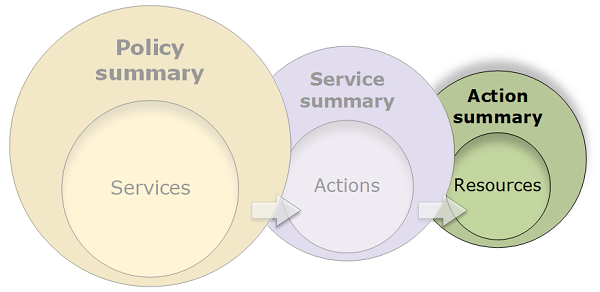
Pour afficher un récapitulatif de l'action pour chaque action qui accorde des autorisations, choisissez le lien dans le récapitulatif du service. La table récapitulative de l'action inclut des détails concernant la ressource, notamment sa Région et son Compte. Vous pouvez également consulter les conditions qui s'appliquent à chaque ressource. Cela affiche les conditions s'appliquant à certaines ressources mais pas à d'autres.
Présentation des éléments d'un récapitulatif d'action
L'exemple ci-dessous illustre le récapitulatif de l'action PutObject (écriture) du récapitulatif de service Amazon S3 (consultez Récapitulatif du service (liste des actions)). Pour cette action, la politique définit plusieurs conditions sur une seule ressource.
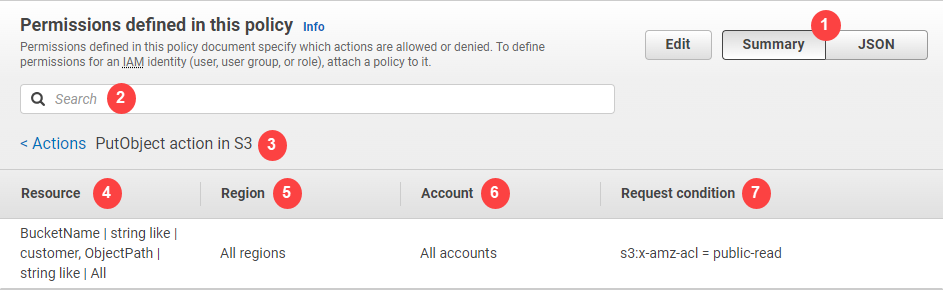
La page de récapitulatif de l'action comprend les informations suivantes :
-
Choisissez JSON pour consulter des détails supplémentaires sur la politique, tels que les conditions multiples appliquées aux actions. (Si vous affichez le résumé d'action d'une politique en ligne qui est directement attachée à un utilisateur, les étapes diffèrent. Pour accéder au document de politique JSON dans ce cas, vous devez fermer la boîte de dialogue de résumé d'action et revenir au résumé de politique.)
-
Pour afficher le résumé d'une ressource spécifique, tapez des mots-clés dans la zone de Recherche afin de réduire la liste des ressources disponibles.
-
En regard de la flèche de retour Actions apparaît le nom du service et l'action en format
action name action in service(dans ce cas, action PutObject dans S3). Le récapitulatif de l'action pour ce service inclut la liste des ressources autorisées définies dans la politique. -
Resource (Ressource) : cette colonne présente les ressources que la politique définit pour le service choisi. Dans cet exemple, l'action PutObject est autorisée sur tous les chemins d'objets, mais uniquement sur la ressource de compartiment Amazon S3
developer_bucket. En fonction des informations que le service fournit à IAM, vous verrez s'afficher un ARN, tel quearn:aws:s3:::developer_bucket/*, ou le type de ressource défini, tel queBucketName = developer_bucket, ObjectPath = All. -
Region (Région) : cette colonne présente la région dans laquelle la ressource est définie. Il est possible de définir des ressources pour toutes les régions ou pour une seule région. Les ressources ne peuvent exister que dans une région spécifique.
-
Toutes les régions : les actions associées à la ressource s'appliquent à toutes les régions. Dans cet exemple, l'action appartient à un service mondial, Amazon S3. Les actions qui appartiennent aux services mondiaux s'appliquent à toutes les régions.
-
Region text (Texte de région) : les actions associées à la ressource s'appliquent à une région. Par exemple, une politique peut spécifier la région
us-east-2pour une ressource.
-
-
Account (Compte) : cette colonne indique si les services ou actions associés à la ressource s'appliquent à un compte spécifique. Les ressources peuvent exister dans tous les comptes ou dans un seul. Celles-ci ne peuvent pas exister dans un compte spécifique.
-
All accounts (Tous les comptes) : les actions associées à la ressource s'appliquent à tous les comptes. Dans cet exemple, l'action appartient à un service mondial, Amazon S3. Les actions qui appartiennent aux services mondiaux s'appliquent à tous les comptes.
-
Ce compte : les actions associées à la ressource s'appliquent uniquement au compte auquel vous êtes connecté.
-
Account number (Numéro du compte) : les actions associées à la ressource s'appliquent uniquement à un compte (un compte auquel vous n'êtes pas connecté). Par exemple, si une politique précise le compte
123456789012pour une ressource, le numéro de compte apparaît dans le récapitulatif de la politique.
-
-
Request condition (Demander une condition) : cette colonne indique si les actions qui sont associées aux ressources font l'objet de conditions. Cet exemple inclut la condition
s3:x-amz-acl = public-read. Pour en savoir plus sur ces conditions, choisissez JSON pour examiner le document de politique JSON.